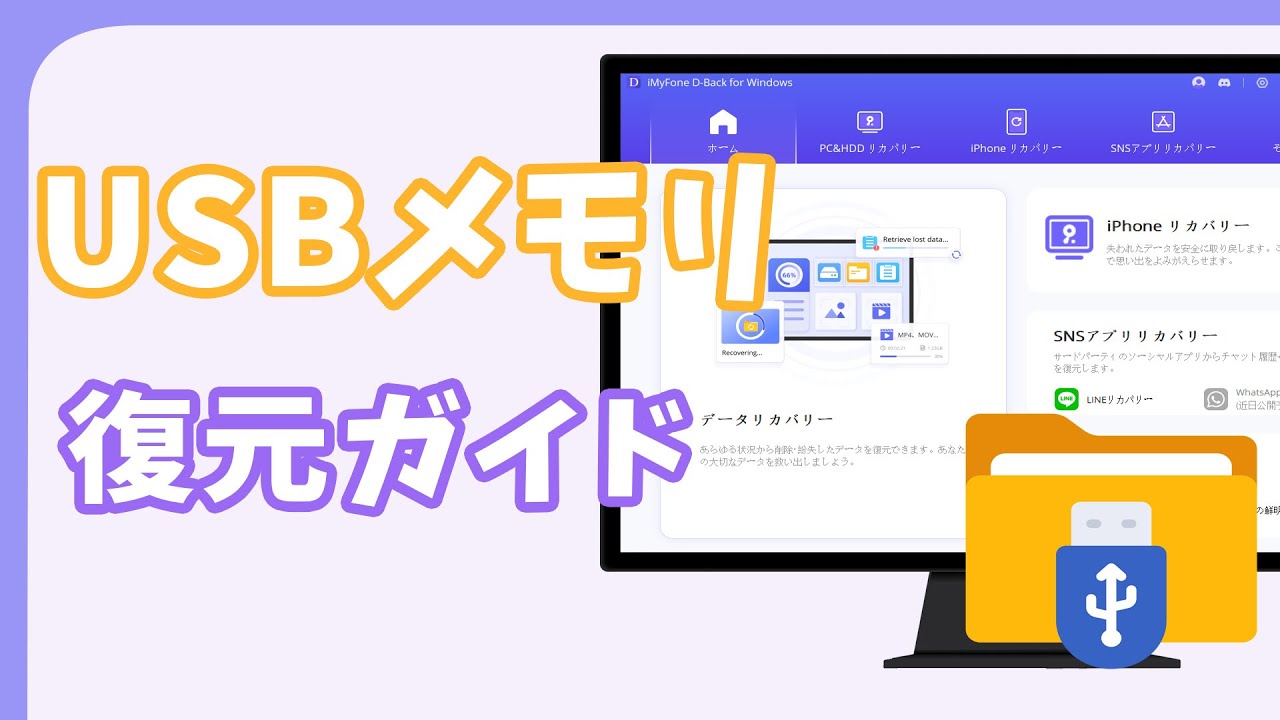情報化社会において、データの持ち運びや交換に便利な記録装置USBメモリは日常の生活でよく活用しています。しかし、ある日USBメモリが突然認識されない・読み込めないトラブルに見舞われることがあれば、大変困りますでしょう。
ここではUSBメモリが認識されない原因と対処法について説明します。

USBメモリが認識されない原因
USBメモリの問題は大体「物理障害」と「論理障害」の二つに分けられます。
1物理障害について
- 金属部分が汚れている、または摩耗している
- USBポートに正しく挿し込まれていない
- 折れ曲がりや傷など外的な損傷がある
- USBポートに正しく挿し込まれていない
- PCのUSBポートが破損している
- 端子のタイプが違う
説明:
USBメモリは接続する部分がむき出しになっていて、物理的な障害が発生したケースも多いです。起きている場合、具体的な状況によって問題が解決できるかどうかを確認してみます。
もし自分で処理できなければ、データを復旧するまたはUSBメモリを再度使うために専門業者に相談することが大切です。
2論理障害について
- USBメモリのドライバがインストールされていない
- データが破損している
- 初期化やフォーマットをした
- システムが破損した
説明:
論理障害が起きている場合、ポップアップウィンドウが表示される・データが表示されないなどエラーメッセージや症状が出ることがあります。この場合は下記の解決策をお試し下さい。
USBメモリが認識されない解決策
異なる状況になっても、この二つの方法を試すことができます。
7パソコンの「デバイスマネージャー」を使う(Windows 10)
ステップ 1:画面左下のスタートボタンの上で右クリックし、「コンピューターの管理」を選択する。
ステップ 2:「デバイスマネージャー」>「ユニバーサル シリアル バス コントローラー」を押し、当該USBメモリアイコンに「!」や「?」のマークが付いていると、この「USBメモリは正常に動作していない」と表示されます。この場合はUSBメモリを右クリックし、「デバイスのアンインストール」を選択する。
ステップ 3:USBメモリをもう一度挿し込み、正常に認識されるかどうかを確認する。
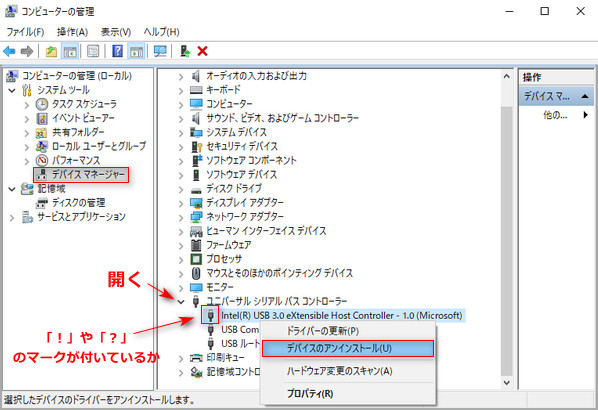
2「フォーマット」のエラーメッセージが出るとフォーマットする
ファイルシステム部分に障害が発生している、USBメモリ内のパーティーションが認識されていない等によって、「フォーマット・初期化」のエラーメッセージが出てきます。
この場合はUSBメモリをフォーマットすると問題が解決できることが可能ですが、中に保存されているデータも消えてしまいます。データは必要ない、USBメモリだけを使えたい方にとってよいけど、データを紛失したくない方にとって困っていますね。
では、フォーマットしたUSBメモリのデータを復旧するには、わざわざプロの復旧業者に相談する必要がない、iMyFone社のデータ復元ソフト「iMyFone D-Back for PC」で簡単に復旧することができます。
詳細はこちらの動画チュートリアルを参照してください。
複雑な操作を行わない、たった3ステップで大切なデータを復旧します。
ステップ1:まず、上記のボタンをクリックして無料版ソフトをパソコンにダウンロードし、起動します。そして、復元したいUSBメモリをパソコンに接続します。目標のUSBメモリを選択したら、スキャンを始めます。
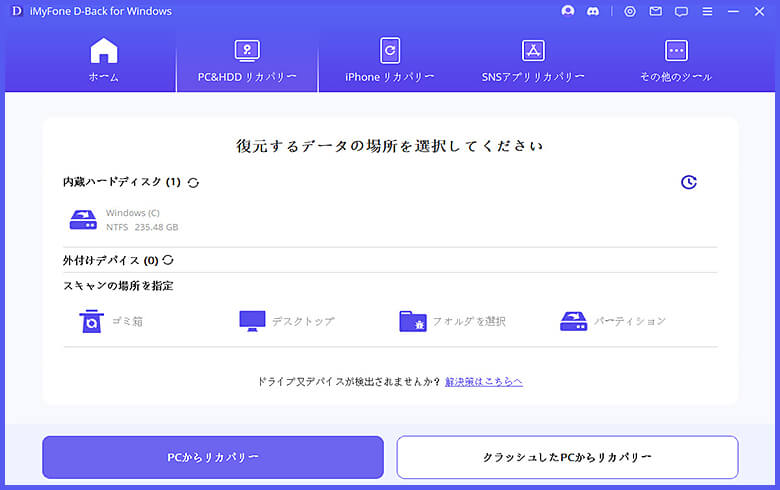
ステップ2:消したデータをスキャンします。

ステップ3:スキャンが終わった後、検索された一部のデータがプレビューできます。復元したいデータをチェックし、「復元」のボタンを押したらデータをすぐ取り戻します。

まとめ
USBメモリが認識されない・読み込めないなど、トラブルが発生した場合、やはり中に保存されているデータを取り戻すのは優先でしょうか。USBメモリは障害が出ていると、障害の状態を悪化させないよう、抜き挿しを繰り返すこと・再起動を繰り返すことをぜひしないでください。
物理障害を確認し、自分で修理できない場合、専門業者に連絡したほうがいい。論理障害を確認し、フォーマットを必要する場合、素早くUSBメモリのデータを復元するにはデータ復旧ソフトのiMyFone D-Back for PCを利用することがお勧めです。必要があれば、ぜひ一度体験してください。